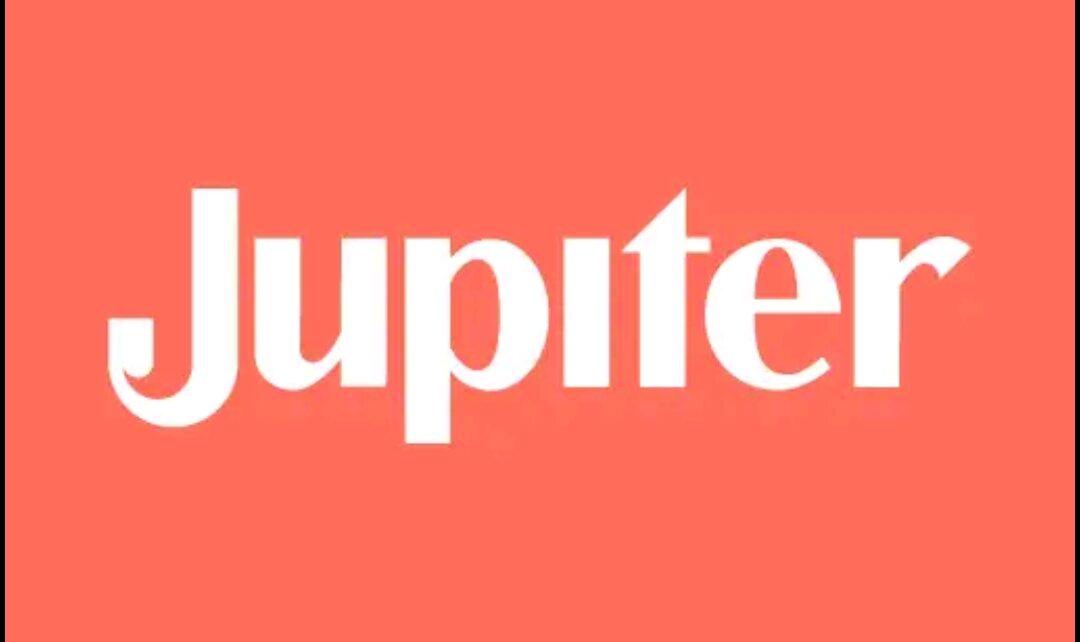आधुनिक युग में कितनी तेजी से सभी चीजें बदल गई है, चाहे पढ़ाई की बात हो या शॉपिंग करने की. यही नहीं, इन सब के साथ पैसे का लेनदेन भी ऑनलाइन हो गया है. छोटी से छोटी खरीदारी करने के लिए लोग ऑनलाइन का यूज कर रहे हैं. परंतु कुछ लोगों के पास बैंक का खाता तक खुला नहीं है, वजह कम समय भी हो सकता है क्योंकि बैंक खाता खुलवाने के लिए आपको बैंक में लाइन लगानी पड़ती है. बहुत सारे procedure होते हैं, जिसे अपनाना होता है.
इन सभी चीजों से निजात दिलाने के लिए जुपिटर ने अपना एक ऐप लॉन्च किया जिसकी मदद से घर बैठे जीरो बैलेंस का खाता खुला सकते हैं, वो भी कम समय में, बिना कुछ कागजी कार्रवाई किए हुए. लेकिन कई लोगों की इसकी पूरी जानकारी नहीं होती है कि इस ऐप को डाउनलोड कैसे करें और अकाउंट कैसे बनाएं. आपको बिल्कुल भी घबराने की जरूरत नहीं है क्योंकि आप इस आर्टिकल में जुपिटर ऐप को डाउनलोड करने से लेकर इसका यूज करने तक का method बताया गया है. नीचे के लाइन में पूरी जानकारी दी गई है स्टेप बाय स्टेप जानें.
जुपिटर ऐप क्या है। Jupiter app kya hai
jupiter app एक भारतीय ऐप जिसका इस्तेमाल करके जीरो बैलेंस सेविंग अकाउंट खुला सकते हैं. Jupiter app ने आरबीआई से लाइसेंस प्राप्त नहीं किया है इस ऐप में फेडरल बैंक की मदद ली जो आरबीआई द्वारा लाइसेंस प्राप्त बैंक है अगर आप इस ऐप में अकाउंट बनाएंगे तो आपका अकाउंट फेडरल बैंक में खुलेगा और फेडरल बैंक की तरफ से बैंक के अकाउंट नंबर प्रदान की जाती है. आपको जानकारी के लिए बता दें कि इस ऐप के founder & ceo जितेंद्र गुप्ता है. इस ऐप को संचालित करने वाली प्रमुख कम्पनी Amica Financial Technologies Pvt Ltd. हैं. इस app का मुख्यालय महाराष्ट्र की राजधानी मुंबई में स्थित है.
Jupiter app एक डिजिटल बैंक है जिससे आप एंड्रॉयड और आईओएस दोनों जगह से डाउनलोड कर सकते हैं. गूगल प्ले स्टोर पर इस ऐप को 21 जुलाई 2021 को रिलीज किया गया था. अब तक इस ऐप को एक मिलियन यानी 10 लाख से ज्यादा लोगों ने डाउनलोड किया है. इस ऐप की डाउनलोड साइज भी ज्यादा नहीं है, तकरीबन 53 एमबी है. यह ऐप एंड्राइड 6.0 और 6.0 से ऊपर सपोर्ट करता है. अगर इस ऐप की रेटिंग की बात करें तो 5 में से 4.6 है, जिससे अंदाजा लगा सकते हैं कि इस app को लोग कितना पसंद कर रहे हैं.
Jupiter app को download कैसे करें ?
इस ऐप को डाउनलोड करने के लिए आपके पास एंड्रॉयड सेट होना चाहिए, वैसे अगर आप आईओएस user हैं तब भी इस ऐप को डाउनलोड कर सकते है. नीचे दिए हुए स्टेप्स को फॉलो करें.
- सबसे पहले आपको google play store पर जाना होगा.
- उसके बाद search box में jupiter app सर्च करें.
- Jupiter ऐप दिखे, तुरंत इस ऐप को डाउनलोड करें.
- कुछ देर बाद आपके मोबाइल में यह एप्लीकेशन डाउनलोड हो जाएगा.
- <DOWNLOAD> के ऑप्शन पर क्लिक करके भी इस ऐप को इंस्टॉल कर सकते हैं.
Jupiter ऐप में account कैसे बनाएं ?
step 1– इस ऐप को ओपन करने के बाद, start के ऑप्शन पर क्लिक करें.
step 2– उसके बाद लोकेशन को इनेबल करना है. इसके लिए लोकेशन परमिशन के ऑप्शन को tick करें और Allow के बटन पर क्लिक करें.
step 3– अपना मोबाइल नंबर एंटर करें (ध्यान रखें मोबाइल नंबर आपके उसी मोबाइल में होना चाहिए जिसमे आप अकाउंट बना रहे हैं साथ ही आधार कार्ड से कनेक्टेड होना चाहिए) और verify के ऑप्शन पर क्लिक करें.
step 4– उसके बाद आपके पास एक मैसेज आएगा. Send के ऑप्शन पर क्लिक करें और इसके बाद आपका मोबाइल नंबर वेरीफाई हो जाएगा. Alright के ऑप्शन पर क्लिक करें और आगे बढ़े.
step 5– Terms and conditions के दो ऑप्शन मिलेंगे. दोनों पर tick करें और उसके बाद continue के बटन पर क्लिक करें.
step 6– Enter your pan number का ऑप्शन आएगा जहां पर आपको अपना पैन नंबर ऐड करना होगा और continue के ऑप्शन पर क्लिक कर देना है.
step 7– इसके बाद आपका नाम शो करेगा. अगर आपका नाम सही शो कर रहा है तो That ’s me पर क्लिक करें.
step 8–फिर आपको बैंक के पास रीडायरेक्ट कर देगा. यह ऐप फेडरल बैंक से कनेक्टेड है तो आपको इसमें आधार कार्ड मांगा जाएगा. आधार कार्ड फील करने के बाद वहां दिए गए statement को पढ़कर tick करें और perform Ekyc पर क्लिक करें.
step 9– उसके बाद जो नंबर आधार कार्ड से कनेक्टेड है उस पर ओटीपी आएगा उसे फील करें और प्रोसीड विद ईकेवाईसी के ऑप्शन पर क्लिक करें. अगर आपके पास ओटीपी नहीं आया है तो I didn ’t send any otp के ऑप्शन पर क्लिक करें, पुन: ओटीपी भेजने का प्रयास किया जाएगा. उसके बाद allow के बटन पर क्लिक करें.
step 10–आपके सामने आपको एड्रेस की लिस्ट दिखेगी, जो भी आपका एड्रेस है उसे सेलेक्ट करें.
step 11– Tell us a bit about yourself का एक सेक्शन आएगा वहां पर डिटेल्स को फिल करना है.
- Email address के ऑप्शन पर active ईमेल भरना है.
- Father’s name में अपने पिताजी का नाम फील करें.
- Mother’s name में अपने माताजी का नाम भरें.
step 12– Find few details के सेक्शन में आपको occupation पूछा जाएगा. अगर आप student है तो student के ऑप्शन सिलेक्ट कीजिएगा और भी ऑप्शन दिए गए है जो आपका occupation है उसे सिलेक्ट करें.
step 13– फिर आपसे Annual income पूछी जाएगी अगर आप एक लाख से कम कम आते हैं तो दिए गए ऑप्शन पर क्लिक कर सकते हैं आपकी जितनी इनका मैं उस ऑप्शन पर क्लिक करें.
Step 14–Marrital status के ऑप्शन में किसी एक को choose करें. अगर आप शादीशुदा है तो आप married पर क्लिक करें और single है तो single के ऑप्शन को सिलेक्ट करें. उसके बाद कंटिन्यू के बटन पर क्लिक करना है.
step 15– Add nominee का इंटरफ़ेस देखने को मिलेगा अगर आप नॉमिनी का डिटेल्स देना चाहते हैं तो yes यस पर क्लिक करें वरना आप I will do it later के ऑप्शन को सिलेक्ट करें.
step 16– Final review का एक पेज देखने को मिलेगा जहां पर आपके द्वारा दी गई जानकारी दिखाई देगी उसके बाद look’s good continue के बटन पर क्लिक करें.
step 17– उसके बाद आपको Mpin जनरेट करना होगा. आप 4 डिजिट का mpin जनरेट कर सकते हैं. फिर done के ऑप्शन पर क्लिक कर देना है.
Step18– इसके बाद आपके सामने एक नया पेज ओपन होगा जहां पर 2 मिनट तक रुके रहना है उसके बाद आपका अकाउंट बनकर तैयार हो गया. Continue के ऑप्शन पर क्लिक करके online transaction का लुफ्त उठाएं.
इसी तरह की जानकारी के लिए इस वेबसाइट को सब्सक्राइब करें ताकि आने वाली नई खबर की नोटिफिकेशन सबसे पहले आप तक पहुंचे.